ホーム画面にショートカットを追加する
1.ショートカットをホーム画面に追加する
![アプリケーション画面の[アプリ]を表示しておく ,ホーム画面に追加したいアプリのアイコンを1秒以上タッチ](/contents/081/img/img20121026163613025292.jpg)
2.ショートカットの位置を変更する
![ショートカットを削除するには[削除]までドラッグする ,ホーム画面が表示され、ショートカットが表示された ,ホーム画面の下のエリアには7個までアイコンを並べることができる ,移動したい位置で指をはなす](/contents/081/img/img20121026163746094016.jpg)
3.ショートカットが追加された
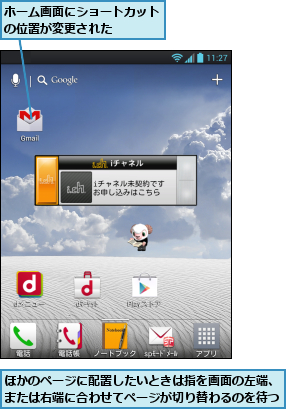
ショートカットをフォルダにまとめる
1.ショートカットをフォルダにまとめる
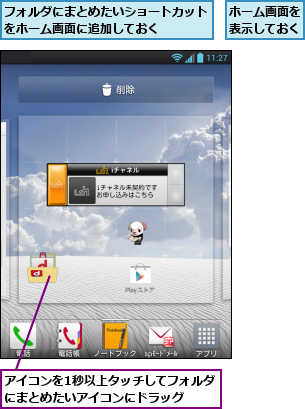
2.フォルダが作成された
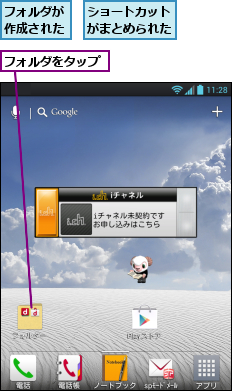
3.フォルダ名を変更する
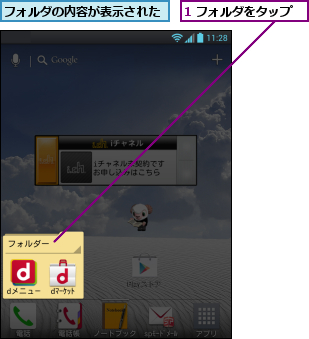
![2 フォルダ名を入力,3[OK]をタップ](/contents/081/img/img20121029121335000098.jpg)
4.フォルダ名が変更された
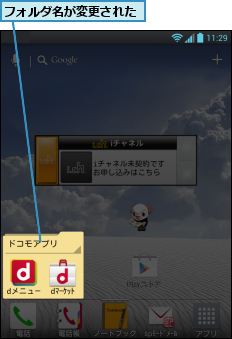
[ヒント]ブックマークもホーム画面に追加できる
[インターネット]でWebページを表示しているとき、メニューキーをタップして[ブックマークを追加]をタップし、[追加先]に[ホーム画面]を選ぶと、そのWebページへのブックマークをホーム画面にアイコンとして配置することができます。
[ヒント]フォルダに追加できるアプリの数は
フォルダには数十個以上のショートカットを追加することができますが、フォルダ内は自由に並び替えできません。使いやすいように、10個程度までにしておくのがおすすめです。
[ヒント]アプリケーション画面のアイコンの大きさを変えることもできる
アプリケーション画面でメニューキーをタップし、[小さなアイコン]を選択すると、アイコンが小さく表示されます。アプリケーション画面の右上の歯車のアイコンをタップすれば、アイコンをドラッグして移動させたり、フォルダを作成できるようになります。




